kepmodbus OPC配置文档
最新opc说明
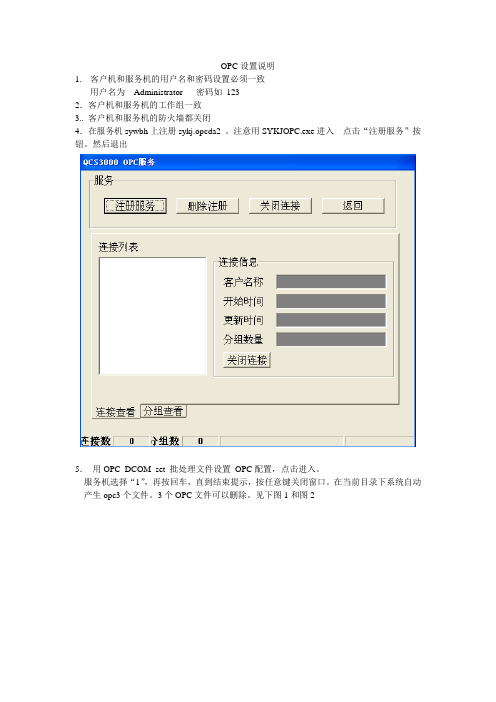
OPC设置说明1.客户机和服务机的用户名和密码设置必须一致用户名为Administrator 密码如1232.客户机和服务机的工作组一致3.. 客户机和服务机的防火墙都关闭4.在服务机sywbh上注册sykj.opcda2 。
注意用SYKJOPC.exe进入点击“注册服务”按钮。
然后退出5.用OPC_DCOM_set 批处理文件设置OPC配置,点击进入。
服务机选择“1”,再按回车,直到结束提示,按任意键关闭窗口。
在当前目录下系统自动产生opc3个文件。
3个OPC文件可以删除。
见下图1和图2图1图2客户机选择“2”,再按回车,直到结束提示,按任意键关闭窗口。
在当前目录下系统自动产生“自动化安全配置管理”窗口。
完成后关闭下图的两个窗口。
图37配置OPC注册完成后,客户机和服务机电脑必须重新启动。
无论在客户机还是服务机上,在网上邻居查看工作组的计算机,则会出现相应的客户机和服务机的电脑名称。
见图4。
图4中sywbh 是服务机,YF2是客户机。
在sywbh 电脑上,点击YF2电脑,则直接进入,无需输入密码。
这是OPC配置后引起的。
同理在YF2 电脑上,点击sywbh电脑,也直接进入。
图47.用模拟软件查看通信效果:. 在客户机上启用西门子OPC Scut 来启动QCS 3200 软件,并查看数据。
方法见图5,图6,图7,图8。
图6中的IP地址为服务机的IP地址。
此图为192.168.1.100 (可以需要改变)OPC 的名称为sykj.opcda2 这个不可更改。
图5图6图7中产生192.168.1.100 的电脑名称(此为服务机名)。
点击连接。
如果连接成功,则服务机的QCS3200会自动启动,并产生图8的建立组名的窗口。
图7图9中建立KK的连接组。
连接成功后见图10 有数据并显示的状态为“good”。
图9图10图11也可以利用opclink实现模拟通信的测试见图12图12上部分查看通信状况,下部分显示具体的数据。
Modbus OPC Server操作说明及组态王连接OPC服务器步骤

操作步骤如下: 操作步骤如下:
2、创建一个Group对象 、创建一个Group对象
操作步骤如下: 操作步骤如下:
3、创建一个Tag(Item)对象 、创建一个Tag(Item)对象
OPC服务器支持的 OPC服务器支持的Sever接口 服务器支持的Sever接口
OPC服务器支持的 OPC服务器支持的Group接口 服务器支持的Group接口
Modbus OPC Server说明 Server说明
詹根基 zhan826@ QQ:10167223
Modbus OPC Server的界面 Server的界面
操作步骤如下: 操作步骤如下:
单击 “Edit”菜单下的“Port…”设置好 Edit”菜单下的 Port…” 菜单下的“ Modbus协议的通信参数 Modbus协议的通信参数
组态王配置OPC服务步骤: 组态王配置OPC服务器步骤: 服务器步骤
组态王配置OPC服务器步骤: 组态王配置OPC服务器步骤: 服务器步骤
组态王配置OPC服务器步骤: 组态王配置OPC服务器步骤: 服务器步骤
组态王配置OPC服务器步骤 组态王配置OPC服务器步骤: 服务器步骤:
组态王配置OPC服务器步骤 组态王配置OPC服务器步骤: 服务器步骤:
注意:如果没有连接设备,让服务器程序运行 在仿真模式下,就不必设置通信参数了。
操作步骤如下: 操作步骤如下:
1、创建OPC服务器对象 、创建OPC服务器对象
注意:如果没有连接设备,请在“Simulate 注意:如果没有连接设备,请在“Simulate I/O” 上打勾。让服务器程序运行在仿真模式下。
组态王配置OPC服务器步骤 组态王配置OPC服务器步骤: 服务器步骤:
OPC配置详细说明
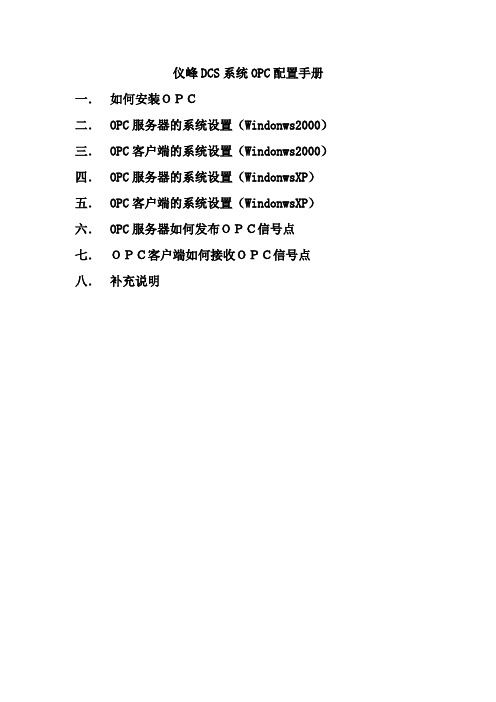
仪峰DCS系统OPC配置手册一.如何安装OPC二.OPC服务器的系统设置(Windonws2000)三.OPC客户端的系统设置(Windonws2000)四.OPC服务器的系统设置(WindonwsXP)五.OPC客户端的系统设置(WindonwsXP)六.OPC服务器如何发布OPC信号点七.OPC客户端如何接收OPC信号点八.补充说明一.DCS中安装OPC1.DCS软件注册OPC运行C:\Program Files\csyf\tools\install.bat 运行C:\Program Files\csyf\tools\YFOPCsvr.reg 具体操作如下图:首先打开Tools文件夹如下:再次双击鼠标运行Install.bat文件最后双击鼠标运行YFOPCsvr.reg如下图:选择“是”点击“确定”,完成注册过程。
2.如何在DCS中开启OPC服务器打开文件C:\Program Files\csyf\ini\system.ini找到如下位置:[Host]Name=ClinetSystem=0UserID=3OPCStove=True \\值修改为“True”表示发布单炉数据OPCServer=True \\值修改为“True”表示开启OPC服务器3.如何在在DCS中开启OPC客户端打开文件C:\Program Files\csyf\ini\system.ini找到如下位置:[OPCDATA]ISOPCC=True \\值修改为“True”表示开启OPC客户端preOPCTagName=ServerIP=128.128.1.140 \\填写对方OPC服务器的IP地址ServerName=SUPCON.JXServer.1 \\填写对方OPC服务器的服务名称按以上设置完成以后,运行DCS程序的时候,OPC服务器和客户端程序都会自动运行。
二. OPC服务器的系统设置(Windonws2000)特别注意:1.Windows2000操作系统必须使用专业版+SP4补丁2.在操作系统下创建一个新的用户名和密码,例如用户名:CSYF登录密码:11(密码最好不为空)。
opc客户端配置

OPC Client远程连接OPC服务器配置手册一、操作系统用户1、在OPC服务器上用Administrator用户建立一个拥有管理员权限的用户并设置密码,一定要设置密码,不能为空,如:用户名:OPCClientUser 密码:1232、在OPC Client服务器上用Administrator用户建立一个相同的拥有管理员权限的用户并设置相同密码,一定要设置密码,不能为空,如:用户名:OPCClientUser 密码:123,并用OPCClientUser用户登入。
二、防火墙设置(OPC服务器和客户端上都要进行设置)1、关闭window自带的防火墙。
2、如果不关闭windows自带的防火墙,则需要在window防火墙管理界面上配置允许客户端程序访问权限和开放OPC通讯135端口。
步骤如下:1)3)4)5)三、DCOM配置(OPC服务器和OPC Client都要进行设置)1、开始—>运行—>输入:dcomcnfg进入DCOM的总体默认属性页面,将“在这台计算机上启用分布式COM”打上勾,将默认身份级别改为“无”。
如下面画面2、打开属性—>切换到“安全”属性页,分别编辑如下4个选项。
3、以上4个选项分别添加everyone,administratro,anonymous user三个用户用户,并勾选上所有权限选项。
【请注意是三个用户,如果少了一个有可能出现找不到服务器的情况】设置DTC在msdtc标签下,点击“安全性配置”,按下图配置4、在OPC服务器上,还要回到“组件服务”界面,打开DCOM配置,找到注册的OPC服务器的名称选项,打开它的属性。
找到Sipass中AdvOPCServer服务器,打开其属性。
设置加密设置位置启用交互式用户注:有时做好dcom配置后,需要重新启动电脑才起作用。
所以为了安全起见,建议最好重新启动一下电脑,再做下一步)。
四、本地安全策略配置1、OPC服务器和OPCClient服务器都要设置:打开“控制面版”à“管理工具”à打开“本地安全策略”2、à安全选项—>”网络访问:本地帐户的共享和安全模式”->属性3、选择“经典—本地用户以自己的身份验证”注意一点不能忘了这一步,否则会在连接Opc服务器时报“拒绝访问”的错误!五、其他设置1、关闭操作系统运行的其他防火墙,杀毒软件等。
OPC配置说明

先执行一键配置:以下服务器和客户机同时设置:
本例64位Win10
1、右键我的电脑,增加用户名(用于需要确切的用户和密码登录服务器),将用户名添加到
Administrators用户组和Distributed COM Users用户组内。
2、组件服务器设置:
①打开windows组件服务,右键属性
②默认属性按图勾选
③COM安全协议,编辑四个按钮,定义四个用户权限全部勾选所有权限。
④DCOM配置\OPCEnum右键属性,
⑤标识:勾选交互式用户
⑥安全:全部选自定义,增加用户全部权限(与前面相同),完全控制
⑦组态王:KingView.View,右键属性
⑧标识:交互式;安全:权限与前面一样
2、关闭服务器和客户端的网络防火墙,否则需要设置服务器防火墙入站规则。
以上设置完
毕在客户端与服务器相同用户及密码的情况下,已可以通讯。
匿名登录:
以下只在服务器上设置:
1、右键我的电脑\管理\本地用户和用户组\用户\GUEST右键属性,取消勾选禁用
2、本地安全策略\本地策略\启用将everyone权限应用与匿名用户
此时应已可以匿名OPC客户端链接,如果还不行,则在网络共享设置里关闭密码保护共享:
如若不能连接,检查是否在同一网段,重新启动电脑。
OPC远程连接系统配置手册.docx

OPCClient 远程连接OPC 服务器操作系统配置手册--------吕林波2008-8-6一,操作系统用户1、在 OPC 服务器上用Administrator用户建立一个拥有管理员权限的用户并设置密码,一定要设置密码,不能为空,如:用户名:OPCClientUser密码: 1232、在 OPCClient 服务器上用 Administrator用户建立一个相同的拥有管理员权限的用户并设置相同密码,一定要设置密码,不能为空,如:用户名:OPCClientUser密码:123 ,并用 OPCClientUser用户登入。
二、防火墙设置( OPC 服务器和上都要进行设置)1、关闭 window 自带的防火墙。
2、如果不关闭 windows 自带的防火墙,则需要在window 防火墙管理界面上配置允许客户端程序访问权限和开放OPC 通讯 135 端口。
步骤如下:1)2)3)4)5)三、 DCOM 配置( OPC 服务器和OPCClient服务器都要进行设置)1、开始— > 运行— >输入: dcomcnfg2、打开属性—>切换到“安全”属性页,分别编辑如下 4 个选项。
3、以上 4 个选项分别添加everyone用户,并勾选上远程访问选项。
4、在 OPC 服务器上,还要回到“组件服务”界面,打开DCOM 配置,找到注册的OPC 服务器的名称选项,打开它的属性。
启用交互式用户四、本地安全策略配置1、 OPC 服务器和 OPCClient服务器都要设置:打开“控制面版”“管理工具”打开“本地安全策略”2 、安全选项—>”网络访问:本地帐户的共享和安全模式”-> 属性3、选择“经典—本地用户以自己的身份验证”五、其他设置1、关闭操作系统运行的其他防火墙,杀毒软件等,下面这个程序必须关闭消失在任务栏。
关闭可能需要密码,请与公司IT 部门联系。
OPC配置详细说明-23页文档资料
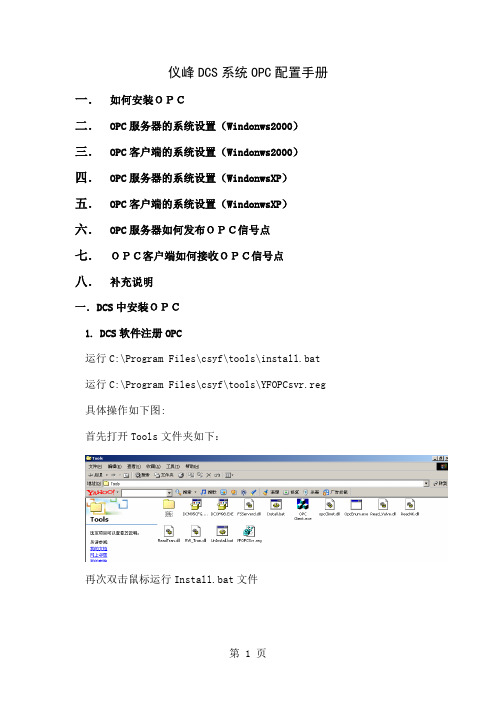
仪峰DCS系统OPC配置手册一.如何安装OPC二.OPC服务器的系统设置(Windonws2000)三.OPC客户端的系统设置(Windonws2000)四.OPC服务器的系统设置(WindonwsXP)五.OPC客户端的系统设置(WindonwsXP)六.OPC服务器如何发布OPC信号点七.OPC客户端如何接收OPC信号点八.补充说明一.DCS中安装OPC1.DCS软件注册OPC运行C:\Program Files\csyf\tools\install.bat 运行C:\Program Files\csyf\tools\YFOPCsvr.reg 具体操作如下图:首先打开Tools文件夹如下:再次双击鼠标运行Install.bat文件最后双击鼠标运行YFOPCsvr.reg如下图:选择“是”点击“确定”,完成注册过程。
2.如何在DCS中开启OPC服务器打开文件C:\Program Files\csyf\ini\system.ini找到如下位置:[Host]Name=ClinetSystem=0UserID=3OPCStove=True \\值修改为“True”表示发布单炉数据OPCServer=True \\值修改为“True”表示开启OPC服务器3.如何在在DCS中开启OPC客户端打开文件C:\Program Files\csyf\ini\system.ini找到如下位置:[OPCDATA]ISOPCC=True \\值修改为“True”表示开启OPC客户端preOPCTagName=ServerIP=128.128.1.140 \\填写对方OPC服务器的IP地址ServerName=SUPCON.JXServer.1 \\填写对方OPC服务器的服务名称按以上设置完成以后,运行DCS程序的时候,OPC服务器和客户端程序都会自动运行。
二.OPC服务器的系统设置(Windonws2000)特别注意:1.Windows2000操作系统必须使用专业版+SP4补丁2.在操作系统下创建一个新的用户名和密码,例如用户名:CSYF 登录密码:11(密码最好不为空)。
OPC通信环境配置
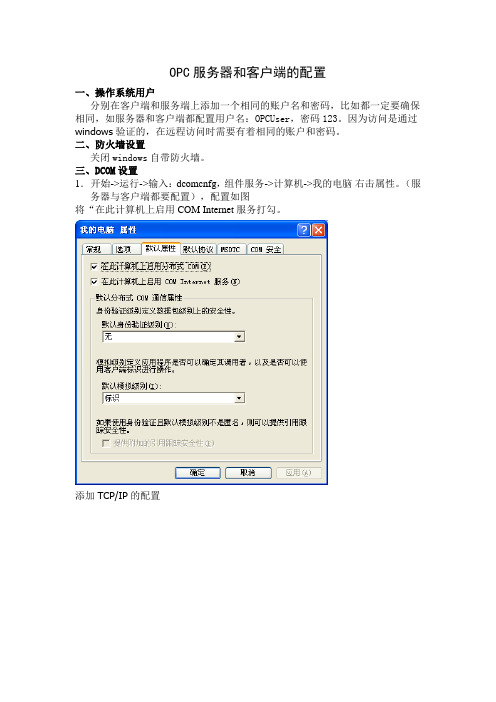
OPC服务器和客户端的配置一、操作系统用户分别在客户端和服务端上添加一个相同的账户名和密码,比如都一定要确保相同,如服务器和客户端都配置用户名:OPCUser,密码123。
因为访问是通过windows验证的,在远程访问时需要有着相同的账户和密码。
二、防火墙设置关闭windows自带防火墙。
三、DCOM设置1.开始->运行->输入:dcomcnfg,组件服务->计算机->我的电脑右击属性。
(服务器与客户端都要配置),配置如图将“在此计算机上启用COM Internet服务打勾。
添加TCP/IP的配置MSDTC,点击安全性配置后,作如图配置COM安全在访问权限及启动和激活权限区域内点击编辑限制按钮。
分别添加用户ANONYMOUS LOGON,Everyone,INTERACTIVE,NETWORK。
选中所有的允许选项。
2.组件服务->计算机->我的电脑->DCOM 配置(仅服务器)找到服务器端安装的OPC服务,如。
右击属性安全选项卡中添加账户ANONYMOUS LOGON,Everyone,INTERACTIVE并允许所有权限。
终结点选项卡添加TCP/IP连接标识选项卡选中系统账户3.如果有OpcEnum在DCOM配置中。
右击属性,要作如下改动。
(服务器与客户端都要配置)常规选项卡,身份验证级别改成无安全选项卡,均选中使用默认值4.重启电脑三、本地安全策略配置开始->运行->输入secpol.msc 进入本地安全设置(服务器与客户端都要配置)本地策略->安全选项->网络访问:本地账户的共享和安全模式。
修改成经典本地用户身份验证。
OPC使用说明范文
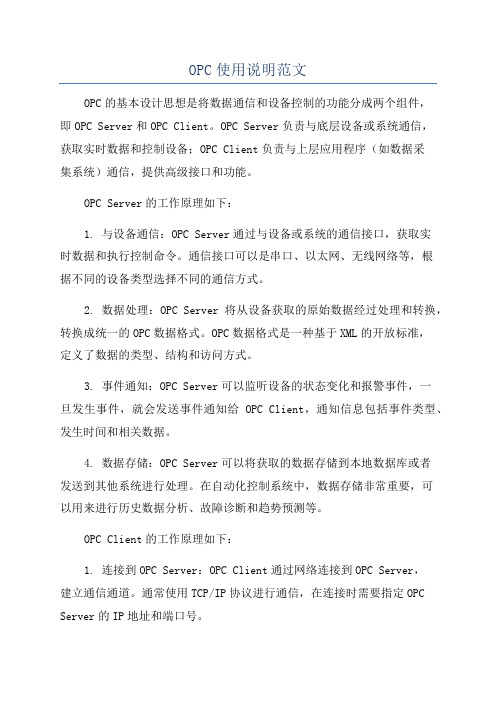
OPC使用说明范文OPC的基本设计思想是将数据通信和设备控制的功能分成两个组件,即OPC Server和OPC Client。
OPC Server负责与底层设备或系统通信,获取实时数据和控制设备;OPC Client负责与上层应用程序(如数据采集系统)通信,提供高级接口和功能。
OPC Server的工作原理如下:1. 与设备通信:OPC Server通过与设备或系统的通信接口,获取实时数据和执行控制命令。
通信接口可以是串口、以太网、无线网络等,根据不同的设备类型选择不同的通信方式。
2. 数据处理:OPC Server将从设备获取的原始数据经过处理和转换,转换成统一的OPC数据格式。
OPC数据格式是一种基于XML的开放标准,定义了数据的类型、结构和访问方式。
3. 事件通知:OPC Server可以监听设备的状态变化和报警事件,一旦发生事件,就会发送事件通知给OPC Client,通知信息包括事件类型、发生时间和相关数据。
4. 数据存储:OPC Server可以将获取的数据存储到本地数据库或者发送到其他系统进行处理。
在自动化控制系统中,数据存储非常重要,可以用来进行历史数据分析、故障诊断和趋势预测等。
OPC Client的工作原理如下:1. 连接到OPC Server:OPC Client通过网络连接到OPC Server,建立通信通道。
通常使用TCP/IP协议进行通信,在连接时需要指定OPC Server的IP地址和端口号。
2. 获取数据:OPC Client通过OPC Server提供的API接口,获取实时数据和历史数据。
实时数据可以用于监视设备状态和报警处理,历史数据可以用于分析和查询。
3. 数据处理:OPC Client可以对获取的数据进行处理和转换,生成各种图表和报表。
数据处理可以包括数据过滤、数据统计和数据加工等。
4. 控制设备:OPC Client可以向OPC Server发送控制命令,控制设备的工作状态和参数设置。
OPC配置详细说明-13页精选文档
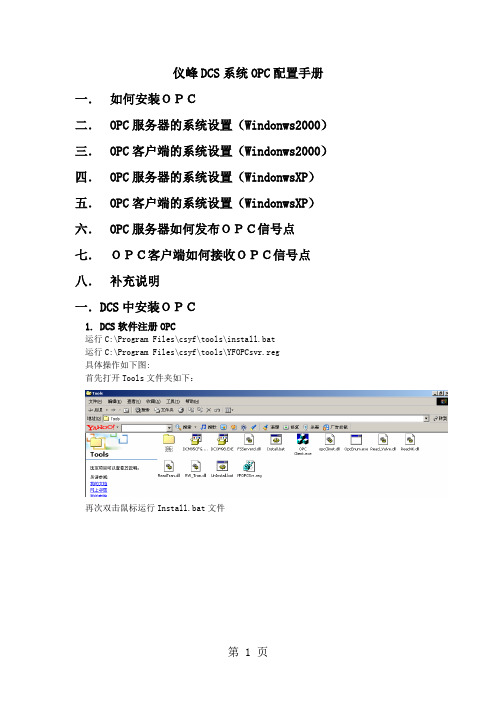
仪峰DCS系统OPC配置手册一.如何安装OPC二.OPC服务器的系统设置(Windonws2000)三.OPC客户端的系统设置(Windonws2000)四.OPC服务器的系统设置(WindonwsXP)五.OPC客户端的系统设置(WindonwsXP)六.OPC服务器如何发布OPC信号点七.OPC客户端如何接收OPC信号点八.补充说明一.DCS中安装OPC1.DCS软件注册OPC运行C:\Program Files\csyf\tools\install.bat运行C:\Program Files\csyf\tools\YFOPCsvr.reg具体操作如下图:首先打开Tools文件夹如下:再次双击鼠标运行Install.bat文件最后双击鼠标运行YFOPCsvr.reg如下图:选择“是”点击“确定”,完成注册过程。
2.如何在DCS中开启OPC服务器打开文件C:\Program Files\csyf\ini\system.ini找到如下位置:[Host]Name=ClinetSystem=0UserID=3OPCStove=True \\值修改为“True”表示发布单炉数据OPCServer=True \\值修改为“True”表示开启OPC服务器3.如何在在DCS中开启OPC客户端打开文件C:\Program Files\csyf\ini\system.ini找到如下位置:[OPCDATA]ISOPCC=True \\值修改为“True”表示开启OPC客户端preOPCTagName=ServerIP=128.128.1.140 \\填写对方OPC服务器的IP地址ServerName=SUPCON.JXServer.1 \\填写对方OPC服务器的服务名称按以上设置完成以后,运行DCS程序的时候,OPC服务器和客户端程序都会自动运行。
二. OPC服务器的系统设置(Windonws2000)特别注意:1.Windows2000操作系统必须使用专业版+SP4补丁2.在操作系统下创建一个新的用户名和密码,例如用户名:CSYF登录密码:11(密码最好不为空)。
KepServer与西门子PLC通信配置方法
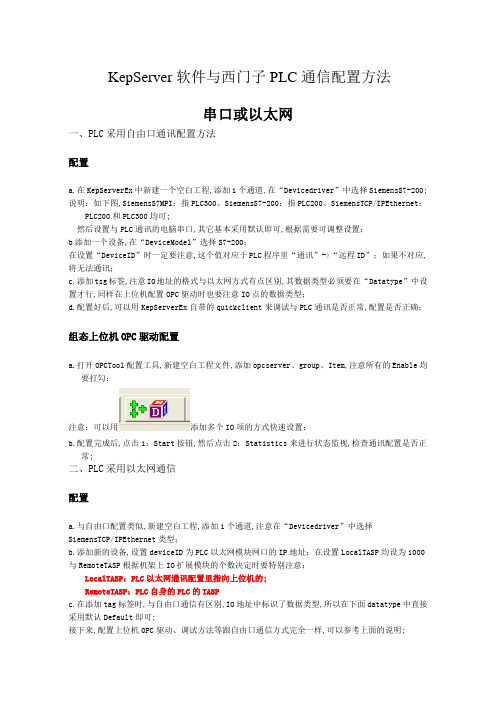
KepServer软件与西门子PLC通信配置方法串口或以太网一、PLC采用自由口通讯配置方法配置a.在KepServerEx中新建一个空白工程,添加1个通道,在“Devicedriver”中选择SiemensS7-200;说明:如下图,SiemensS7MPI:指PLC300、SiemensS7-200:指PLC200、SiemensTCP/IPEthernet:PLC200和PLC300均可;然后设置与PLC通讯的电脑串口,其它基本采用默认即可,根据需要可调整设置;b添加一个设备,在“DeviceModel”选择S7-200;在设置“DeviceID”时一定要注意,这个值对应于PLC程序里“通讯”->“远程ID”;如果不对应,将无法通讯;c.添加tsg标签,注意IO地址的格式与以太网方式有点区别,其数据类型必须要在“Datatype”中设置才行,同样在上位机配置OPC驱动时也要注意IO点的数据类型;d.配置好后,可以用KepServerEx自带的quickclient来调试与PLC通讯是否正常,配置是否正确;组态上位机OPC驱动配置a.打开OPCTool配置工具,新建空白工程文件,添加opcserver、group、Item,注意所有的Enable均要打勾;注意:可以用添加多个IO项的方式快速设置;b.配置完成后,点击1:Start按钮,然后点击2:Statistics来进行状态监视,检查通讯配置是否正常;二、PLC采用以太网通信配置a.与自由口配置类似,新建空白工程,添加1个通道,注意在“Devicedriver”中选择SiemensTCP/IPEthernet类型;b.添加新的设备,设置deviceID为PLC以太网模块网口的IP地址;在设置LocalTASP均设为1000与RemoteTASP根据机架上IO扩展模块的个数决定时要特别注意;LocalTASP:PLC以太网通讯配置里指向上位机的;RemoteTASP:PLC自身的PLC的TASPc.在添加tag标签时,与自由口通信有区别,IO地址中标识了数据类型,所以在下面datatype中直接采用默认Default即可;接下来,配置上位机OPC驱动、调试方法等跟自由口通信方式完全一样,可以参考上面的说明;。
怎样配置OPC

OPC 服务配置1、配置计算机IP地址为:192.168.0.62;子网掩码为:255.255.255.0。
点击【开始】→【控制面板】。
2、鼠标左键双击【网络连接】图标。
3、鼠标左键点击选中【本地连接】,单击鼠标右键弹出上下文菜单,移动鼠标左键点击【属性】。
4、在【此连接使用谢列项目(O):】处,移动滑动条,鼠标左键选中【Internet协议(TCP/IP)】,点击【属性】按钮。
5、在【Internet协议(TCP/IP)属性】对话框中,输入IP地址、子网掩码。
点击【确定】按钮。
6、回至桌面,双击图标【Station Configuration】,启动【Station Configuration Editor-[OFFLINE]】配置程序。
7、鼠标左键点击选中第一行,点击鼠标右键弹出菜单【Add】,移动鼠标至该菜单后左键点击。
8、在【Type】下拉菜单中鼠标单击选中【OPC Server】。
9、【Index】选项在下拉菜单中选择【1】,点击【OK】。
10、点击【OK】。
11、鼠标左键点击第三行,单击鼠标右键弹出下拉菜单【Add】,鼠标左键单击该菜单。
12、在【Type】下拉菜单中选择【IE General】。
13、在【Index】下拉菜单中选择【3】,单击【确定】按钮。
14、单击【OK】按钮。
15、单击【OK】按钮。
16、此时,【Station Configuration Editor-[ONLINE]】对话框的状态如下图所示。
单击【Station Name】按钮。
17、请确定Station name为【PCSTATION】,点击【OK】。
该Station name为系统安装过程中确定的计算机名称。
18、单击【Import Station】按钮。
19、点击【Yes】,弹出【Import XDB file】对话框。
20、选中【控制系统软件集\配置程序\OPC配置文件\pcst_1.xdb】文件,单击【打开】按钮。
OPC_DCOM_配置手册(2021年整理精品文档)

OPC_DCOM_配置手册编辑整理:尊敬的读者朋友们:这里是精品文档编辑中心,本文档内容是由我和我的同事精心编辑整理后发布的,发布之前我们对文中内容进行仔细校对,但是难免会有疏漏的地方,但是任然希望(OPC_DCOM_配置手册)的内容能够给您的工作和学习带来便利。
同时也真诚的希望收到您的建议和反馈,这将是我们进步的源泉,前进的动力。
本文可编辑可修改,如果觉得对您有帮助请收藏以便随时查阅,最后祝您生活愉快业绩进步,以下为OPC_DCOM_配置手册的全部内容。
Windows 2003 sp2 Windows xpsp2OPC DCOM配置手册目录第一节进入DCOM配置程序 (4)第二节服务端配置 (5)一服务端DCOM配置 (5)二服务端安全策略配置 (18)三服务端防火墙配置 (21)第三节客户端配置 (25)一客户端DCOM配置 (25)二客户端防火墙配置 (25)第一节进入DCOM配置程序1、运行DCOMCNFG进入DCOM配置程序2、“控制面板”-〉“管理工具”—〉“组件服务”进入DCOM配置程序3、DCOM配置程序控制台第二节服务端配置一服务端DCOM配置1、配置“我的电脑”1)、设置“我的电脑"默认属性2)、设置“我的电脑”COM安全机制之访问权限—“编辑限制"步骤4:选择用户:➢ANONYMOUS LOGON➢Everyone➢Guests;➢INTERACTIVE➢NETWORK;➢SYSTEM步骤5:设置上述6个用户的访问权限为:本地访问:允许远程访问:允许3)、设置“我的电脑”COM安全机制之访问权限—“编辑默认值”同设置“我的电脑”COM安全机制之访问权限—“编辑限制”步骤1到步骤5 4)、设置“我的电脑”COM安全机制之启动和激活权限—“编辑限制”增加用户:➢ANONYMOUS LOGON➢Everyone➢Guests;➢INTERACTIVE➢NETWORK;➢SYSTEM配置每个用户权限为:5)、设置“我的电脑”COM安全机制之启动和激活权限-“编辑默认值”增加用户:➢ANONYMOUS LOGON➢Everyone➢Guests;➢INTERACTIVE➢NETWORK;➢SYSTEM配置每个用户权限为:2、配置OpcEnum1)、选择“DCOM配置”并展开2)、选择“OpcEnum"3)、配置OpcEnum 属性之常规为“无”4)、配置OpcEnum 属性之“安全”➢启动和激活权限:使用默认值➢访问权限:使用默认值➢配置权限:自定义5)、对“配置权限”之“自定义"进行“编辑”增加用户:➢ANONYMOUS LOGON➢Everyone➢Guests;➢INTERACTIVE➢NETWORK;➢SYSTEM配置每个用户权限为:3、配置OPC SERVER1)、选择OPC Server 组件服务名称,本例OPC Server为KEPServer2)、配置OPC Server 属性之“常规”为“无”3)、配置OPC Server 属性之“安全”➢启动和激活权限:使用默认值➢访问权限:使用默认值➢配置权限:自定义5)、对“配置权限”之“自定义”进行“编辑”增加用户:➢ANONYMOUS LOGON➢Everyone➢Guests;➢INTERACTIVE➢NETWORK;➢SYSTEM配置每个用户权限为:二服务端安全策略配置1、进入安全策略程序控制面板-> 管理工具-〉本地安全策略2、配置安全策略之安全模式网络访问:本地帐户的共享和安全模式设置为“经典”3、配置安全策略之匿名用户网络访问:让每个人()权限应用于匿名用户设置为“已启用”三服务端防火墙配置如果计算机可以不使用防火墙,那么直接关闭防火墙,不需要做下述设置.如果计算机一定要使用防火墙,那么请按下述步骤设置防火墙。
OPC配置方法

OPC接口配置指南1.1OPC简介OPC接口,在BMS集成占绝大部分,现阶段,项目中一般都会有三到四个子系统提供的第三方接口为OPC接口。
一般来说OPC接口配置,在操作系统中同一系统配置都比较方便,不同系统之间,配置麻烦一点。
例如XP对XP关于OPC的详细资料可参考/view/135910.htm1.2OPC远程访问配置1.2.1基本设置关闭防火墙关闭服务器/客户端的“防火墙”。
默认情况下,防火墙将阻止外部“未被请求”的连接通过网络,而管理员可以在规则之外设置特定的应用程序或端口来响应外部“未被请求”的连接。
更改帐号同时服务器/客户端操作系统有用户名和密码必须一致。
1.2.2DCOM配置运行—dcomcnfg—组件服务—计算机—我的电脑右键—属性:1.点击“开始”->“运行”。
输入DCOMCnfg,回车,打开“组件服务”窗口。
2.双击“控制台根目录”下的“组件服务”展开“组件服务”文件夹,同样方式,展开“计算机”文件夹,右键点击右侧窗口的“我的电脑”图标,点击“属性”,打开属性对话框。
3. 进入DCOM的总体“默认属性”页面,将“在这台计算机上启用分布式COM”打上勾,将默认身份级别改为“无”。
4.选中“COM 安全”选项卡,注意这里有4个按钮可供点击进入配置。
5点击上图中红色方框,进入相应用户权限配置页面。
将5个用户(administrator、everyone、interactive、network、guest)允许权限都打上勾。
如果用户不存在,可“添加”—“快速查找“1.2.3组策略配置运行—gpedit.msc—组策略—计算机配置—windows设置—本地策略:1 在“用户权利指派”配置好两项a)“从网络访问此计算机”增加5个用户(administrator、everyone、interactive、network、guest)b)“拒绝从网络访问此计算机”删掉所有用户。
2 在“安全选项”中配置好“网络访问:本地账户的共享和安全模式”属性设置为“经典”模式1.3重启电脑完成以上设置后,重新启动计算机。
PLC与OPC配置说明书
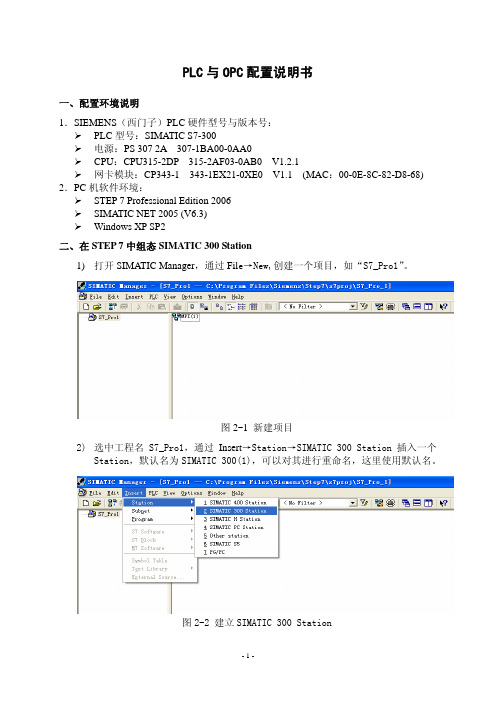
PLC与OPC配置说明书一、配置环境说明1.SIEMENS(西门子)PLC硬件型号与版本号:¾PLC型号:SIMATIC S7-300¾电源:PS 307 2A 307-1BA00-0AA0¾CPU:CPU315-2DP 315-2AF03-0AB0 V1.2.1¾网卡模块:CP343-1 343-1EX21-0XE0 V1.1 (MAC:00-0E-8C-82-D8-68) 2.PC机软件环境:¾STEP 7 Professional Edition 2006¾SIMATIC NET 2005 (V6.3)¾Windows XP SP2二、在STEP 7中组态SIMATIC 300 Station1)打开SIMATIC Manager,通过Fil e→New,创建一个项目,如“S7_Pro1”。
图2-1 新建项目2)选中工程名S7_Pro1,通过Insert→Station→SIMATIC 300 Station插入一个Station,默认名为SIMATIC 300(1),可以对其进行重命名,这里使用默认名。
图2-2 建立SIMATIC 300 Station3)选中Station名SIMATIC 300(1),双击Hardware即可进入SIMATIC 300 Station组态界面。
图2-3 双击Hardware进入组态界面4)在组态界面中,从右侧硬件目录窗口中展开:SIMATIC 300→RACK-300→Rail,双击Rail或拖动Rail到左上窗口,即可添加一个空机架。
图2-4 添加空机架5)在机架的各个槽中放置相应的模块,具体说明如下:① 1号槽放置电源模块,根据PLC所使用的硬件型号,从硬件目录中展开:SIMATIC 300→PS-300→PS 307 2A,选中1号槽后双击PS 307 2A或拖动PS 307 2A到1号槽,即可将电源模块放置在1号槽。
KepServer 与西门子PLC通信配置方法
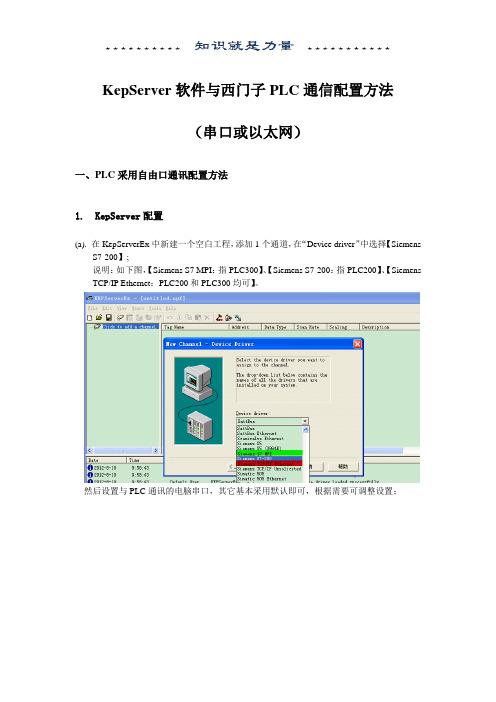
KepServer软件与西门子PLC通信配置方法(串口或以太网)一、PLC采用自由口通讯配置方法1. KepServer配置(a). 在KepServerEx中新建一个空白工程,添加1个通道,在“Device driver”中选择【SiemensS7-200】;说明:如下图,【Siemens S7 MPI:指PLC300】、【Siemens S7-200:指PLC200】、【Siemens TCP/IP Ethernet:PLC200和PLC300均可】。
然后设置与PLC通讯的电脑串口,其它基本采用默认即可,根据需要可调整设置;(b) 添加一个设备,在“Device Model”选择【S7-200】;在设置“Device ID”时一定要注意,这个值对应于PLC程序里“通讯”->“远程ID”;如果不对应,将无法通讯;(c). 添加tsg标签,注意IO地址的格式与以太网方式有点区别,其数据类型必须要在“Data type”中设置才行,同样在上位机配置OPC驱动时也要注意IO点的数据类型;(d). 配置好后,可以用KepServerEx自带的quick client来调试与PLC通讯是否正常,配置是否正确;2. iFix组态上位机OPC驱动配置(a). 打开OPC Tool配置工具,新建空白工程文件,添加opc server、group、Item,注意所有的Enable均要打勾;注意:可以用添加多个IO项的方式快速设置;(b). 配置完成后,点击1:Start按钮,然后点击2:Statistics来进行状态监视,检查通讯配置是否正常。
二、PLC采用以太网通信1. KepServer配置(a). 与自由口配置类似,新建空白工程,添加1个通道,注意在“Device driver”中选择【SiemensTCP/IP Ethernet】类型;(b). 添加新的设备,设置device ID为PLC以太网模块网口的IP地址;在设置Local TASP (均设为1000)与Remote TASP(根据机架上IO扩展模块的个数决定)时要特别注意;Local TASP :PLC以太网通讯配置里指向上位机的。
KepServer 与西门子PLC通信配置方法【范本模板】

KepServer软件与西门子PLC通信配置方法(串口或以太网)一、PLC采用自由口通讯配置方法1。
KepServer配置(a). 在KepServerEx中新建一个空白工程,添加1个通道,在“Device driver"中选择【Siemens S7—200】;说明:如下图,【Siemens S7 MPI:指PLC300】、【Siemens S7—200:指PLC200】、【Siemens TCP/IP Ethernet:PLC200和PLC300均可】。
然后设置与PLC通讯的电脑串口,其它基本采用默认即可,根据需要可调整设置;(b) 添加一个设备,在“Device Model”选择【S7-200】;在设置“Device ID"时一定要注意,这个值对应于PLC程序里“通讯"—〉“远程ID”;如果不对应,将无法通讯;(c)。
添加tsg标签,注意IO地址的格式与以太网方式有点区别,其数据类型必须要在“Data type”中设置才行,同样在上位机配置OPC驱动时也要注意IO点的数据类型;(d). 配置好后,可以用KepServerEx自带的quick client来调试与PLC通讯是否正常,配置是否正确;2. iFix组态上位机OPC驱动配置(a)。
打开OPC Tool配置工具,新建空白工程文件,添加opc server、group、Item,注意所有的Enable均要打勾;注意:可以用添加多个IO项的方式快速设置;(b)。
配置完成后,点击1:Start按钮,然后点击2:Statistics来进行状态监视,检查通讯配置是否正常.二、PLC采用以太网通信1。
KepServer配置(a)。
与自由口配置类似,新建空白工程,添加1个通道,注意在“Device driver”中选择【Siemens TCP/IP Ethernet】类型;(b)。
添加新的设备,设置device ID为PLC以太网模块网口的IP地址;在设置Local TASP (均设为1000)与Remote TASP(根据机架上IO扩展模块的个数决定)时要特别注意;Local TASP :PLC以太网通讯配置里指向上位机的。
OPC设置过程

OPC设置过程鉴于我的笔记本能够读取192.168.1.3的OPC,说明了我的笔记本读取远程OPC的设置是正确的,而192.168.1.3的OPC可以被读取的设置是正确的,因此,下面需要把192.168.1.2设置成能够读取远程OPC的配置。
WIN2008SEVER R2设置192.168.1.2能够读取远程OPC开始-运行-DCOMCNFG组件服务-计算机-我的电脑右键属性-A:默认属性1、在此计算机上启动分布式COM2、默认身份验证级别:无3、默认模拟级别:标识B:默认协议:面向连接的TCPIPC:COM安全(参考XP设置)1、访问权限编辑默认值self,system都可以本地访问、远程访问2、访问权限编辑限制ANONYMOUS LOGON,EVERYONE都可以本地远程访问3、启动激活权限编辑默认值administrators,interactive,system都可以本地远程启动激活4、启动激活权限编辑限制administrators,anonymous logon,everyone都可以远程本地启动激活确认保存然后进行测试,192.168.1.2采用kepserver作为本地OPC服务器,读取远程OPC,数据刷新成功。
DCOM配置未做修改。
192.168.1.3按照上述配置做完之后不能读取远程OPC,下面参考192.168.1.2进行配置192.168.1.3的opc。
开始-运行-DCOMCNFG组件服务-计算机-我的电脑-DCOM配置KEPware Enhanced OPC/DDE Server设置身份验证级别:默认位置:192.168.1.2上显示在以下计算机上运行应用程序[KEPW ARE],但在192.168.1.3上没有KEPW ARE,重新在2上查找也找不到。
其他设置:默认系统协议、交互式用户。
OpcEnum设置身份验证级别:无位置:在数据所在计算机上运行应用程序,2上在此计算机上运行应用程序灰色,在3上可选,但未选。
